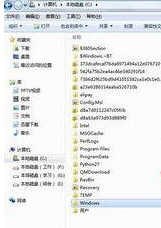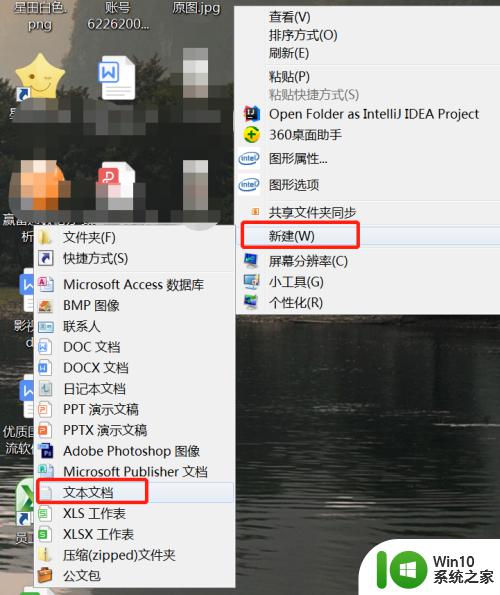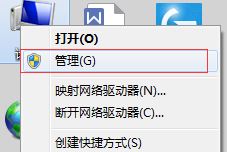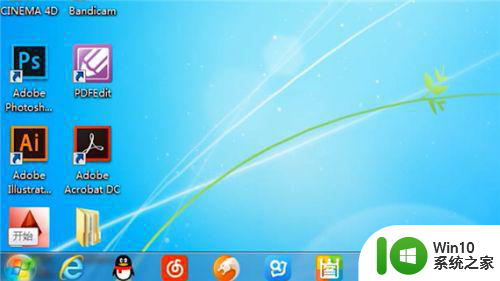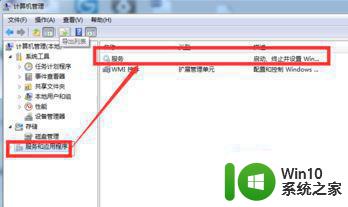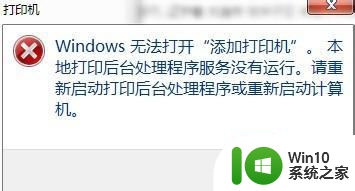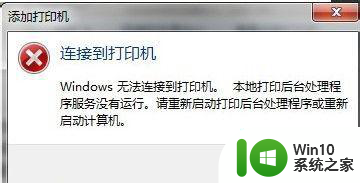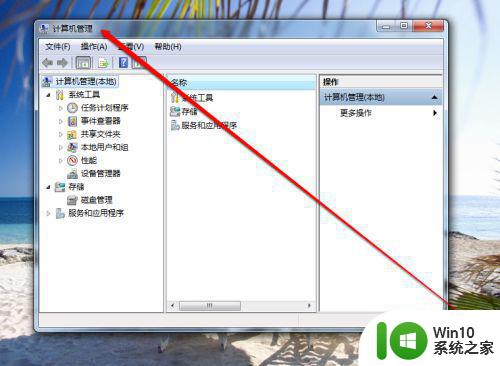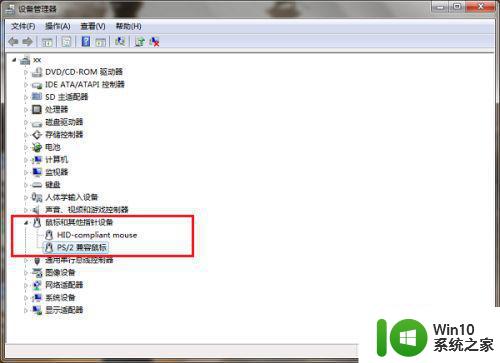win7打印打了没反应如何处理 win7打印后没反应怎么回事
打印机对于日常办公人员来说再熟悉不过了,然而使用过程中,遇到的问题也是层出不穷,比如近日有ghost win7纯净版系统用户在使用打印机的时候,发现打印了没有任何反应,等了好久也没反应,这样就不能正常打印了,这该怎么办呢,不用担心本文给大家讲解一下win7打印打了没反应的详细处理步骤。
具体步骤如下:
1、首先确认打印机是否处于开机状态,在打印机上面都有一个显示处于开机状态的指示灯,正常情况该指示灯应处于常亮状态。如果该指示灯不亮或处于闪烁状态,说明打印机不正常。请检查打印机电源是否接通、打印机电源开关是否打开等。

2、如果打印机开关也打开了,电源线也连接了,就请检查一下后面的数据线和电脑是否连接。

3、如果打印机后面的数据线也连接好了,就打开控制面板的设备和打印机查看打印机是不联通,数据线连接好,打印机状态就是准备就绪,如果打印机显示是灰色,说明打印机数据线或者电源线没有连接。
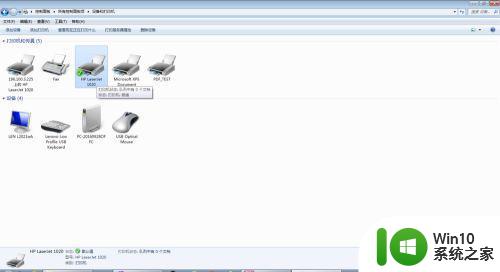
4、如果数据线、电源线都连接好,但是任然不能打印的话,可能是服务没有开启,选中我的电脑点鼠标右键,找到服务下面的打印机服务print spooler重新启动即可。
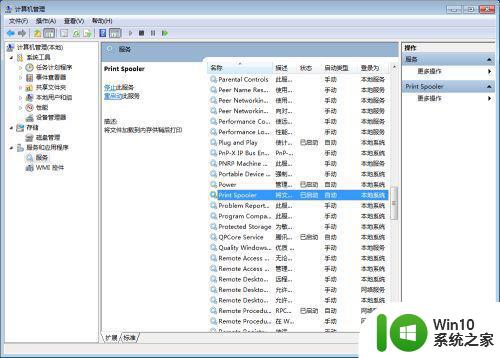
5、如果以上步骤都做了,仍不能打印,就要检查打印机驱动是否存在问题,删除打印机,重新安装打印机,点空白处鼠标右键添加打印机。
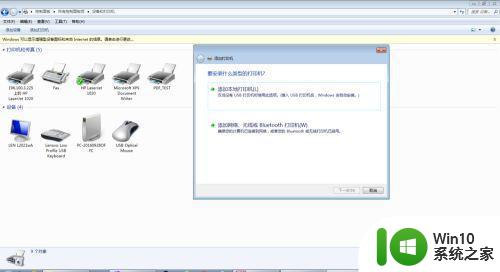
6、添加打印机时,如果是USB打印机,windows会自动安装。如果不是USB打印机,按照步骤安装即可。
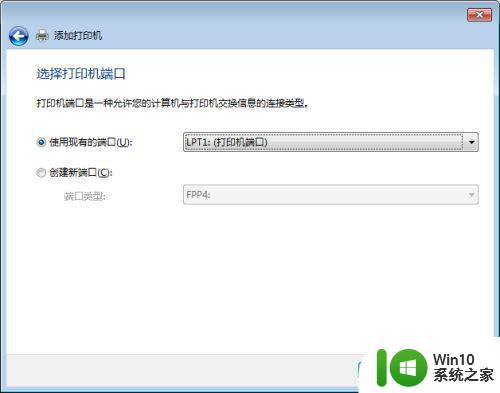
经过上面的方法就可以解决win7打印后没反应这个问题了,有遇到相同情况的用户们不妨可以学习上面的方法来进行解决吧。